Швидко показуйте / приховуйте або перемикайте позначки форматування (позначки абзаців та прихований текст) у програмі Word
Kutools для Word
Нам важко запам’ятати всі налаштування програми Word, такі як налаштування знаків форматування та налаштування показу вмісту документа. Можливо, нам доведеться час від часу показувати / приховувати або вмикати та вимикати позначки форматування, наприклад, показувати або приховувати позначки абзаців, вмикати та вимикати приховані дані чи текст. Оскільки всі ці параметри знаходяться окремо у програмі Word, нам нелегко запам’ятати та застосувати їх, коли це потрібно. Але з Kutools для Word's Налаштування екрану Утиліта, ви можете швидко застосувати наступні налаштування з одного місця у програмі Word.
Показати / приховати позначки абзаців у документі
Показати / приховати прихований текст у документі
Показати / приховати символи табуляції в документі
Увімкнути або вимкнути коди полів у документі
Рекомендовані засоби підвищення продуктивності для Word
Kutools для Word: Інтеграція ШІ 🤖, понад 100 розширених функцій заощаджують 50% часу обробки документів.Безкоштовне завантаження
Вкладка Office: представлено вкладки, подібні до браузера, у Word (та інших інструментах Office), що спрощує навігацію між кількома документами.Безкоштовне завантаження
Натисніть Kutools Plus > Налаштування екрану. Дивіться скріншоти:
 |
 |
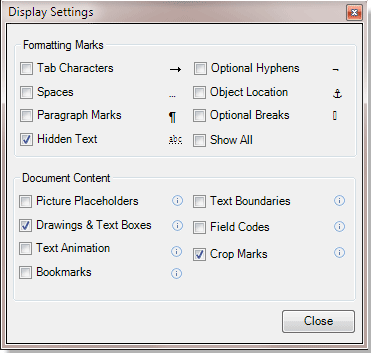 |
Показати / приховати позначки абзаців у документі
Якщо ви хочете швидко показати або приховати позначки абзаців у своєму документі, ви можете швидко показати або приховати позначки абзаців у документі наступним чином:
1. Застосуйте програму, клацнувши Клацнути Kutools Plus > Налаштування екрану. Перевірте Знаки абзацу опція в Налаштування екрану dialob, як показано на скріншотах нижче, та натисніть близько кнопку. Ви побачите, як у вашому документі відображаються позначки абзаців, як показано на скріншотах нижче.

Показати / приховати прихований текст у документі
Якщо ви хочете швидко показати або приховати приховані дані або текст у своєму документі, ви можете швидко показати або приховати приховані дані або текст у документі наступним чином:
1. Застосуйте програму, клацнувши Клацнути Kutools Plus > Налаштування екрану. Перевірте Прихований текст опція в Налаштування екрану dialob, як показано на скріншотах нижче, та натисніть близько кнопку. Ви побачите, як прихований текст або дані відображаються у вашому документі, як показано на скріншотах нижче.

Показати / приховати символи табуляції в документі
Якщо ви хочете швидко показати або приховати символи табуляції в документі, ви можете швидко показати або сховати символи табуляції в документі наступним чином:
1. Застосуйте програму, клацнувши Клацнути Kutools Plus > Налаштування екрану. Перевірте Символи вкладки опція в Налаштування екрану dialob, як показано на скріншотах нижче, та натисніть близько кнопку. Ви побачите символи табуляції, які відображаються у вашому документі, як показано на скріншотах нижче.

Увімкнути або вимкнути коди полів у документі
Якщо ви хочете швидко вмикати та вимикати коди полів у документі, ви можете швидко вмикати та вимикати коди полів у документі наступним чином:
1. Застосуйте програму, клацнувши Клацнути Kutools Plus > Налаштування екрану. Перевірте Символи вкладки опція в Налаштування екрану dialob, як показано на скріншотах нижче, та натисніть близько кнопку. Ви побачите коди полів, що відображаються у вашому документі, як показано на скріншотах нижче.

Найкращі інструменти продуктивності офісу
Kutools для Word - Підніміть свій досвід Word із Over 100 Чудові особливості!
🤖 Kutools AI Assistant: змініть свій текст за допомогою ШІ - Створення вмісту / Польський текст для ясності / Узагальнити документи / Звертайтеся за інформацією на основі Документа, все в Word
📘 Майстерність документів: Розділити сторінки / Об’єднати документи / Експортувати вибране в різні формати (PDF/TXT/DOC/HTML...) / Пакетне перетворення в PDF / Експортувати сторінки як зображення / Друк кількох файлів одночасно...
✏ Редагування змісту: Пакетний пошук та заміна між кількома файлами / Змінити розмір усіх зображень / Транспонування рядків і стовпців таблиці / Перетворити таблицю в текст...
🧹 Очищення без зусиль: Змітати Зайві простори / Розбиття розділів / Усі заголовки / Текстові поля / Гіперпосилання / Щоб отримати більше інструментів для видалення, відвідайте наш сайт Вилучити групу...
➕ Творчі вставки: Вставити Роздільники тисяч / Прапорці / радіо кнопки / QR-код / Штрих-код / Таблиця діагональних ліній / Заголовок рівняння / Підпис зображення / Заголовок таблиці / Кілька зображень / Дізнайтеся більше в Вставити групу...
???? Точність вибору: Точне визначення конкретні сторінки / Таблиці / форми / заголовок абзаців / Покращте навігацію за допомогою більше Виберіть функції...
⭐ Покращення зірок: Швидка навігація до будь-якого місця / автоматичне вставлення повторюваного тексту / плавно перемикатися між вікнами документів / 11 Інструменти перетворення...
